如何用Axure做验证码(Axure怎么设计网页强密码验证效果?)
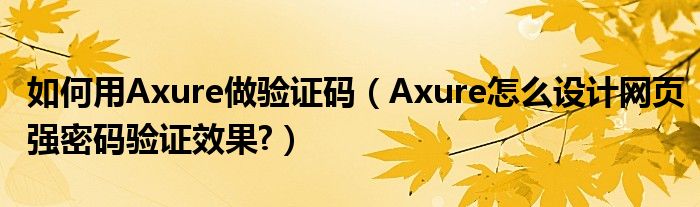
大家好,今天小悦来为大家解答以上问题。如何用Axure做验证码,Axure怎么设计网页强密码验证效果?很多人还不知道,现在让我们一起来看看吧!
1、强密码验证原理,是判定按键的ASCII码:大写字母,ASCII码范围在65-90小写字母,ASCII码范围在97-122数字,ASCII码范围在48-57特殊字符,ASCII码范围在33-47、58-64、91-96、123-126---**使用ASCII码判定,是为将来验证“连续数字或连续字母”做准备**支持的特殊字符,可按需求选择相应的数值
2、新建4个“空圆”图标,4个“勾选”图标,4个标签及1个文本框:
1)修改4个“标签”内容分别为:大写字母、小写字母、数字、特殊符号
2)命名4个“勾选”图标为:大写、小写、数字、特殊
如图所示:
3、“勾选”图标和“空圆”图标重叠,并隐藏“勾选”图标,具体布局如下:
4、布局完成后,就是针对“文本框”的“文本改变时”做相应的验证动作设置,这里最主要用的到函数就是:charCodeAt(index),用来获取按键的ASCII码
1)判定大写字母
判断输入的字符,ASCII码是否在65-90的范围内
判断值:[[this.text.charCodeAt(this.text.length-1)]]
动作:显示“图标:大写”,并“置于顶层”
2)判定数字
判断输入的字符,是否为数字
判断值:[[this.text.charAt(this.text.length-1)]]
动作:显示“图标:数字”,并“置于顶层”
3)判定小写字母
判断输入的字符,ASCII码是否在97-122的范围内
判断值:[[this.text.charCodeAt(this.text.length-1)]]
动作:显示“图标:小写”,并“置于顶层”
4)判定特殊符号
**因为特殊符号分属4个范围,为符合条件判定,需要做4个范围的判定,这里仅举例1个做范例,其他可参考补全
判断输入的字符,ASCII码是否在33-47的范围内
判断值:[[this.text.charCodeAt(this.text.length-1)]]
动作:显示“图标:特殊”,并“置于顶层”
5)清除字符串后,重置状态
判断“文本框”输入的字符串长度是否为0
动作:隐藏“图标:大写、图标:数字、图标:小写、图标:特殊”
所有动作汇总截图如下:
动作设置完后,就可以看效果了。输入字符后,判断是否为大写字母、小写字母、数字、特殊符号……
以上就是axure强密码验证效果的制作方法,希望大家喜欢,请继续关注我们。
本文到此结束,希望对大家有所帮助。
标签:
